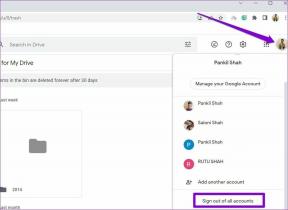Kako brezplačno brati e-knjige s 3M Cloud Library
Miscellanea / / November 29, 2021
Pomena branja ni mogoče podcenjevati. V knjigah je shranjeno ogromno znanja, ki samo čaka, da se nam razkrije.

Biti v tej digitalni dobi pomeni, da v mnogih primerih knjige niso tiste obsežne stvari, ki jih moraš vleči naokoli.
E-knjige so danes ime igre in jih je mogoče odpreti na številnih napravah, od računalnikov do telefonov.
Na srečo knjižnice sprejemajo tudi digitalno področje in vse pogosteje boste našli, da zagotavljajo dostop do digitalnih vsebin.
Eden od načinov, kako to olajšati, je aplikacija 3M cloudLibrary.
Kako deluje
Knjižnice v Avstraliji, Belgiji, Kanadi, Združenem kraljestvu, Novi Zelandiji, ZDA, Švici, Nemčiji, Španiji, Mehiki, Romuniji, Singapurju in Južni Afriki uporabljajo storitve cloudLibrary.
Če imate knjižnično kartico iz knjižnice, ki uporablja cloudLibrary na enem od teh območij, lahko začnete z izposojo vsebine v aplikaciji. Ali je temu tako, boste lahko izvedeli na njihovi spletni strani ali pa se obrnete neposredno na knjižnico.
cloudLibrary je na voljo za široko paleto platform, kot so Android, iOS, Windows, Mac, Chrome in Nook.
Uporabniški vmesnik cloudLibrary se med platformami nekoliko razlikuje. Spodnje informacije temeljijo na različici sistema Windows. Čeprav je temu tako, so vse informacije pomembne na vseh področjih in stvari na drugih platformah ne bodo preveč drugačne.
Začetek uporabe cloudLibrary
Korak 1: Če vaša knjižnica uporablja cloudLibrary, boste morali najprej prenesti aplikacijo, preden lahko začnete dostopati do vsebine.
2. korak: Zaženite aplikacijo in izberite svojo državo.

3. korak: Pozvani boste, da še bolj natančno določite svojo lokacijo, nato pa boste imeli možnost izbire knjižnice. V mojem primeru je to javna knjižnica Saskatoon.

4. korak: Zdaj lahko vnesete podatke o svoji knjižnici, ki bi jih prejeli ob prijavi za knjižnično izkaznico. Po prijavi boste imeli dostop do digitalne vsebine knjižnice.

Prenesite cloudLibrary
Brskanje po digitalni knjižnici
Predstavljena vsebina
Vsebina se bo med knjižnicami razlikovala, vendar bo na splošno dostop omogočen tako do e-knjig kot do zvočnih knjig.

Predstavljeni razdelek je prikaz vsebine, ki jo kurira vaša knjižnica.
Brskajte po kategorijah
Funkcija iskanja je vedno na voljo, če želite hitro poiskati knjigo, lahko pa tudi brskate po kategorijah. Za razliko od razdelka Predstavljeno, razdelek Brskanje omogoča prilagajanje prikazanega.

Izbira kategorij, ki jih želite prikazati v razdelku za brskanje, vam omogoča, da ste obveščeni o tem, kaj je na voljo v teh kategorijah.

Prav tako imate možnost, da izberete svoje najbolj všečne kategorije kot priljubljene.

S tem boste lahko dostopali do vseh vaših najljubših kategorij z namenskega zavihka.

Izposoja knjig
Ko se odločite za vsebino, ki vam je všeč, si jo lahko izposodite knjige, ki jih želite. Ko izberete knjigo, vam bo prikazan opis in lahko pritisnete Izposodi, da jo začnete brati.

Nekatere knjige so že izposojene, vendar se lahko odločite, da jih zadržite, tako da boste obveščeni in si jih boste lahko izposodili, ko bodo spet na voljo.

Vse knjige, ki ste si jih izposodili, bodo vidne na zavihku Moje knjige. Od tam lahko tudi obnovite in vrnete svoje knjige.

Končne misli
Lepo je videti, da javne knjižnice sprejemajo prihodnost z uporabo aplikacije cloudLibrary. To je od takrat še posebej osvežujoče zvočne knjige so na voljo tudi.
Po digitalni knjižnici je enostavno krmariti tudi precej hitro, kar bo mlajša generacija cenila.
Ljudske knjižnice imajo še vedno pomembno vlogo informacijskih središč. Obstaja tudi na tone fizičnih knjig, starih in novih, ki jih ne morete dobiti v digitalni obliki, ki jo ti objekti organizirajo in nam dajo na voljo.
Z uporabo programske opreme, kot je cloudLibrary, lahko knjižnice zagotovijo, da njihov pomen ne bo izgubljen za današnjo mladino.